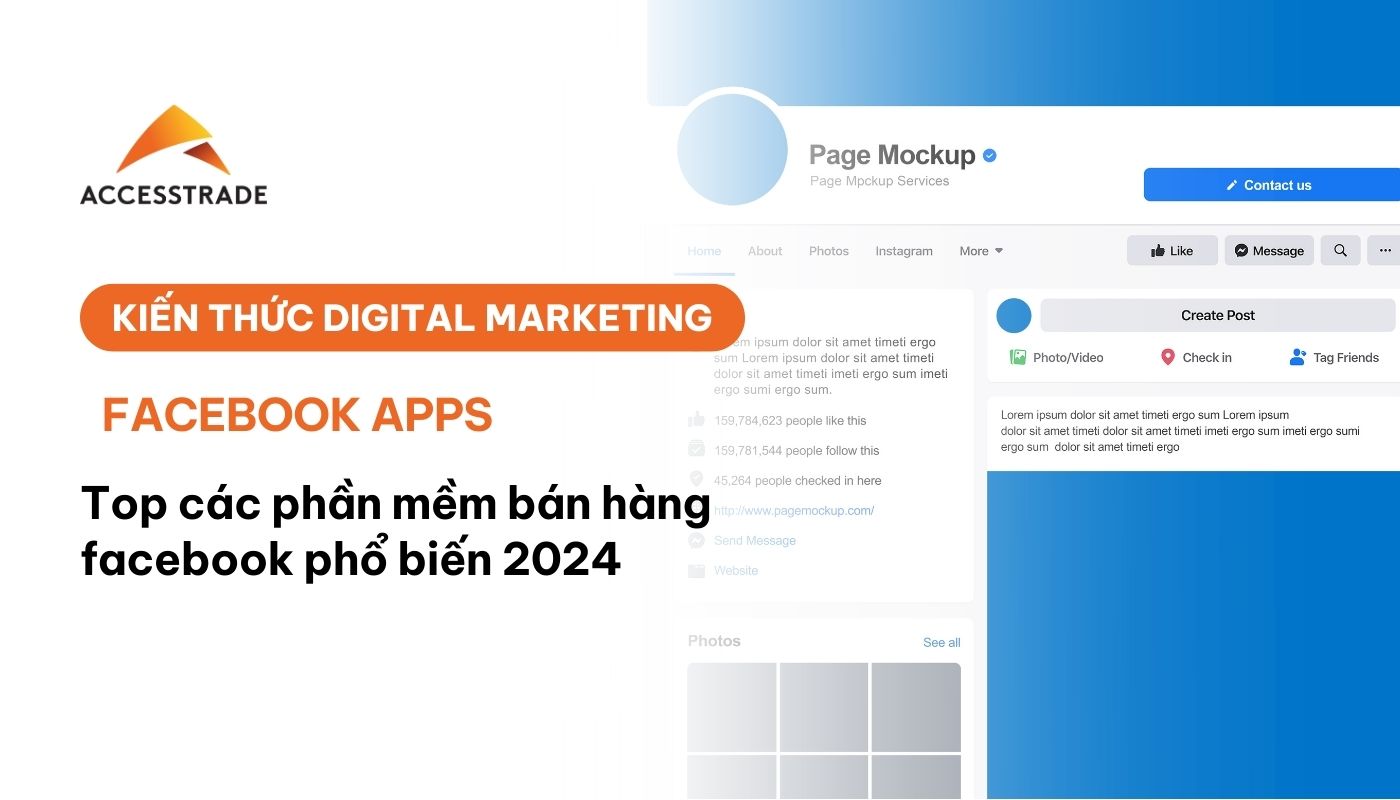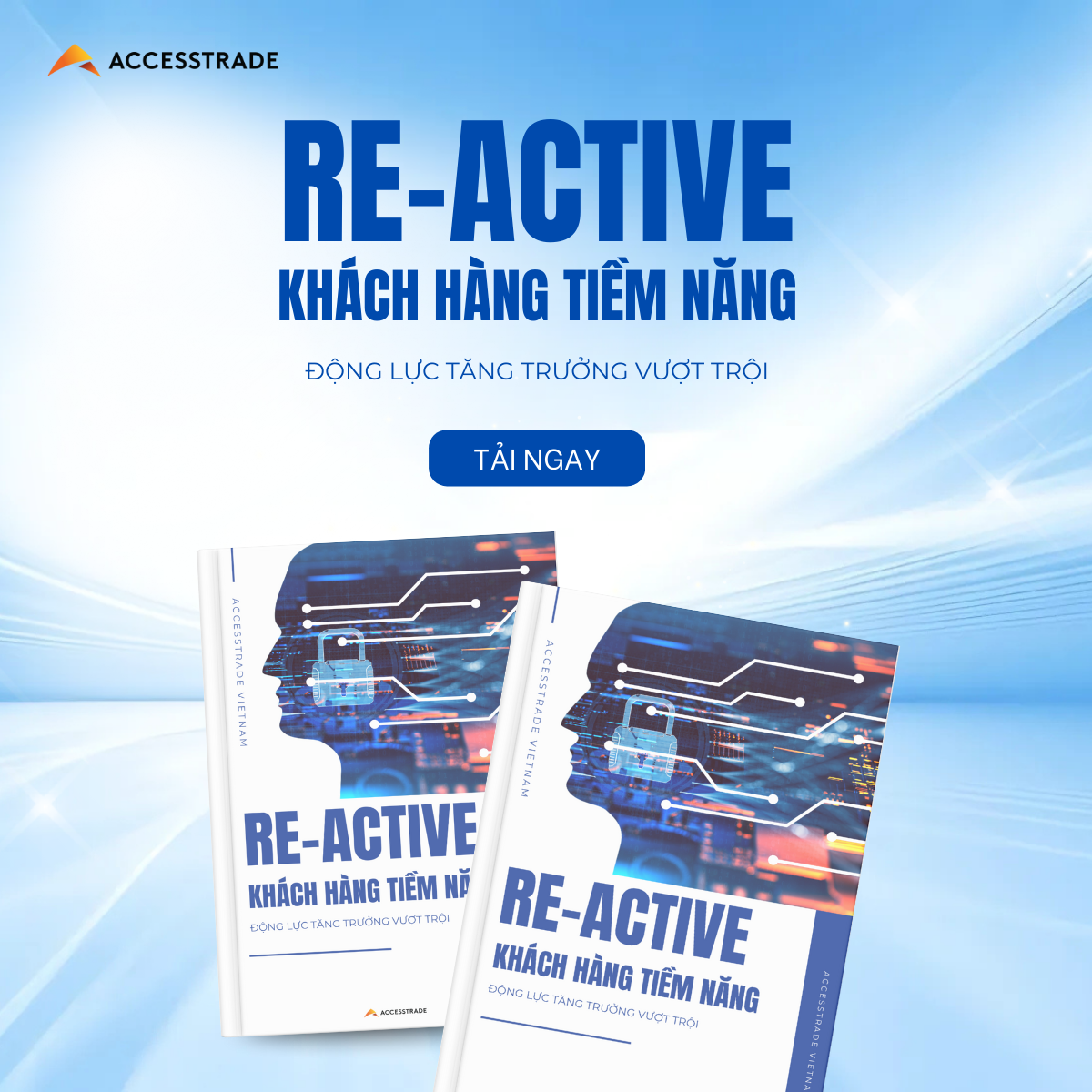Youtube được biết đến là trang web chia sẻ video trực tuyến có lượng truy cập lớn nhất thế giới với số lượng và nội dung video cực kỳ đa dạng. Thế nhưng Youtube lại không cho người dùng tải video về các thiết bị của họ. Ngay trong bài viết này, ACCESSTRADE sẽ chia sẻ cho bạn cách tải video Youtube nhanh chóng và tiện lợi nhất để sở hữu những video thật chất lượng. Cùng theo dõi nhé!
Tải video YouTube 4K
Hiện nay YouTube đã hỗ trợ độ phân giải 4K cho một số video để người dùng có thể xem video với nội dung sắc nét nhất. Chúng ta cũng hoàn toàn có thể tải video YouTube 4K để xem trên tivi, đặc biệt trên những dòng tivi 4K UHD với các tùy chọn 1440p, 2160p với những cách sau đây:
Tải video Youtube 4K online
Tải video Youtube qua website ddownr.com
Bước 1: Truy cập vào Youtube và sao chép link URL video yêu thích của bạn.
Bước 2: Truy cập vào trang web ddownr.com rồi dán link URL video 4K muốn tải. Lúc này nhấn tiếp vào biểu tượng mũi tên rồi chọn độ phân giải 4K để tải xuống.
Bước 3: Khi kết thúc quá trình tạo link tải video 4K, bạn nhấn vào Download rồi chọn Copy link và paste sang tab mới để tải video xuống.

Tải video Youtube qua website youtube4kdownloader.com
Bước 1: Truy cập vào Youtube và sao chép link URL video yêu thích của bạn.
Bước 2: Bước 2: Truy cập vào trang web youtube4kdownloader.com và dán link URL video muốn tải.
Bước 3: Sau khi trang web kiểm tra và lấy link tải video xong, bạn sẽ nhìn thấy danh sách các độ phân giải video để tải xuống. Nhấn vào nút Download để tải video xuống.
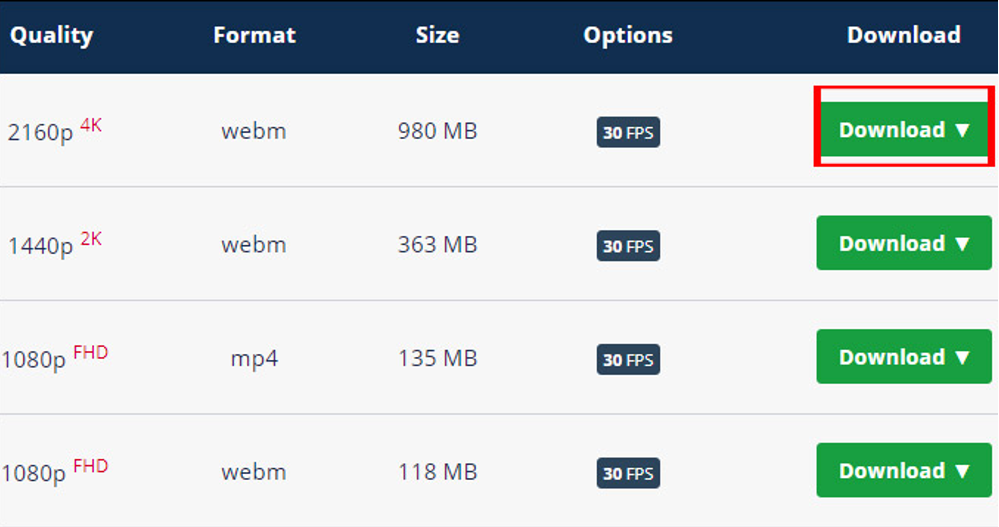
Tải video YouTube 4K bằng Videoer
Videoder là công cụ tìm kiếm được cá nhân hóa kết hợp thông qua các dịch vụ video phát trực tuyến khác nhau như YouTube, Vimeo… Bạn có thể tải video trực tiếp xuống thiết bị của mình, từ 240p – 1080p với độ nét cao, nếu có sẵn hoặc chọn giữa các định dạng MP4, FLV và 3GP.
Các bước tải video Youtube 4K bằng Videoer cũng rất đơn giản. Bước 1: Bạn cần tải và cài đặt phần mềm từ link này.
- Tại giao diện của phần mềm bạn nhập từ khóa video 4K cần tải, hoặc dán link URL video trực tiếp vào giao diện.
- Khi link YouTube được phần mềm kiểm tra và hiện nút Download để bạn tiến hành tải video.
Bước 2: Chờ phần mềm nhận dạng link video và nhấn chọn độ phân giải 4K để tải video xuống.
Bước 3: Nhấn vào mục Downloads ở cạnh màn hình bên trái để thấy quá trình tải video. Khi hoàn thành nhấn Show in Explorer để xem thư mục lưu video.

Xem thêm: Publisher Mobile App – Những triệu phú ngầm ẩn mình dưới vẻ ngoài của Gen Z hướng nội
Tải video Youtube 4K bằng Video Downloader
Video Downloader là phần mềm chuyển đổi miễn phí các nội dung thành các file video, âm thanh và hình ảnh. Bằng cách sao chép và dán các liên kết vào phần mềm, người dùng có thể tải video xuống thiết bị của họ. Các file này sẽ được tùy chỉnh và tối ưu hóa chất lượng độ phân giải, định dạng và phụ đề cho video.
Hướng dẫn các bước tải video Youtube 4K bằng Video Downloader như sau:
Bước 1:
Cài đặt phần mềm theo link này, sau đó nhấn copy URL của video 4K YouTube.
Trong giao diện của phần mềm nhấn vào biểu tượng Paste link để lấy link từ Clipboard.
Bước 2: Hiển thị các độ phân giải hỗ trợ tải video, chọn 4K rồi nhấn Download để tải.
Bước 3: Hiển thị giao diện để chúng ta tải video 4K YouTube, bạn nhấn Force để tiến hành tải và xem là được.

Tải video YouTube bằng 9convert
9convert.com là trang web cho phép bạn tải video YouTube nhanh, không chứa quảng cáo dễ dàng xuống máy tính để bàn và thiết bị di động, bao gồm Windows, macOS, Linux, Android và iPhone.
Bạn có thể tải video YouTube xuống ở các định dạng MP4, MP3 và 3GP, vì nó hỗ trợ độ phân giải video lên đến 1080p giúp các video được sắc nét hơn. Bạn có thể chọn định dạng file bằng cách nhấp vào menu drop-down như trong hình bên dưới.
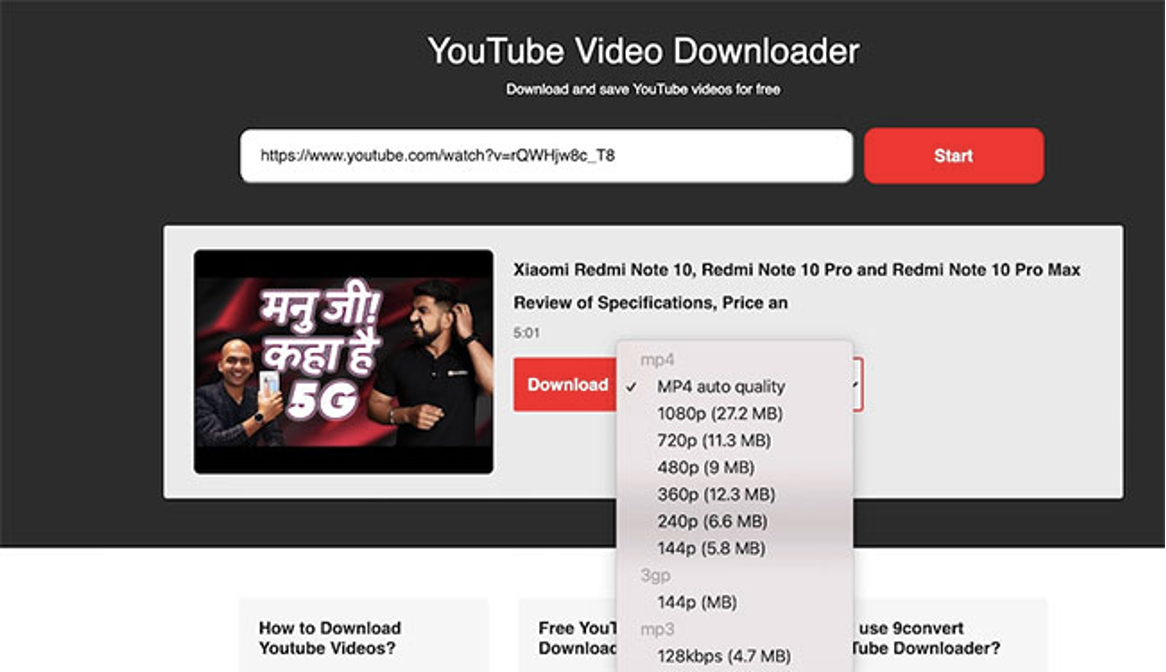
Hướng dẫn các bước tải video Youtube xuống bằng cách sử dụng 9convert như sau:
Bước 1: Tất cả những gì bạn cần làm là lấy link video YouTube, dán vào ô tìm kiếm của 9convert và nhấn Bắt đầu.
Bước 2: Chọn định dạng và chất lượng video rồi nhấn Tải xuống.

Tải video YouTube trên trình duyệt web
Với tài khoản Youtube Premium thì người dùng có thể trải nghiệm tính năng tải video YouTube trên máy tính khi nhấn vào tùy chon Download. Đầu tiên bạn truy cập vào trang web youtube, sau đó sử dụng tính năng Tải video xuống từ trình duyệt.
Ngoài ra, có thể sử dụng số tiện ích mở rộng trình duyệt Addoncrop YouTube Video Downloader để tải video Youtube với các bước sau:
Bước 1: Tải xuống Addoncrop thông qua CrossPilot, một tiện ích mở rộng cho phép bạn thêm add-on Opera vào Chrome.
Bước 2: Sau khi tải xuống tiện ích mở rộng này, bạn nhấn vào biểu tượng Download bên cạnh nút Like để tải video xuống.
Bước 3: Nhấn vào biểu tượng More để thay đổi định dạng hoặc độ phân giải. Sau đó, nhấp chuột phải và tải xuống bằng nút Save Video As.
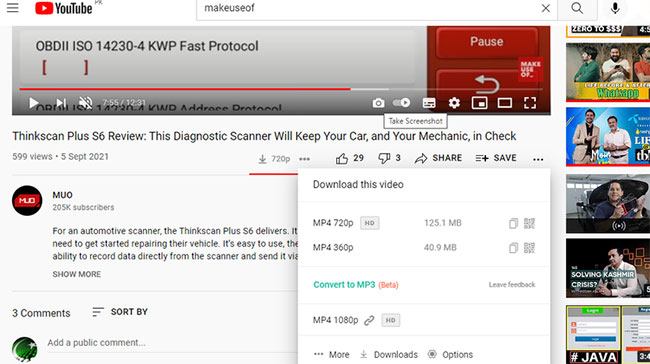
Tải video Youtube bằng Ytop1.com
Để tải video Youtube bằng Ytop1, bạn thực hiện theo các bước sau:
Bước 1: Mở Youtube và sao chép link URL video Youtube cần tải xuống trên thanh công cụ.
Bước 2: Mở tab trình duyệt mới, truy cập ytop1.com.
Bước 3: Nhập liên kết video Youtube vào Copy và dán link vào đây, hệ thống tự động lấy Link Video ngay sau khi bạn cung cấp.
Bước 4: Lựa chọn chất lượng video tải xuống, nhấn nút Tải Video màu xanh.
Bước 5: Xác nhận Tải Về lần nữa để bắt đầu tải video Youtube.
Sau khi bấm vào tải về, bạn chờ video download về thiết bị của mình nhé. Thời gian hoàn thành video tải từ Youtube sẽ phụ thuộc vào chất lượng và độ dài của video mà bạn lựa chọn. Sau khi xong, bạn nhấn trực tiếp vào file để mở.

>> Xem thêm: Kiếm tiền từ Mobile App – Cơ hội dành cho các bạn trẻ năng động
Tải video YouTube bằng YT1s.com
Với nhận thức ngày càng cao về bảo mật thiết bị, bất kỳ ai cũng rất coi trọng dữ liệu cá nhân thì YT1s.com là một sự lựa chọn hoàn hảo giúp người dùng tải xuống và lưu bất kỳ video YouTube nào dưới dạng file MP3 hoặc MP4 một cách nhanh chóng và hoàn toàn an toàn, không có virus, dưới sự giám sát chặt chẽ dựa trên cơ sở dữ liệu bảo mật.
Đồng thời hỗ trợ cho tất cả các nền tảng thiết bị, dễ dàng chuyển đổi video YouTube sang file MP3 bất kể bạn đang sử dụng Windows, Mac hay Linux, Android, iPhone.
Hướng dẫn các bước tải video YouTube bằng YT1s.com như sau:
Bước 1: Truy cập theo link yt1s.com rồi dán link URL video YouTube muốn tải xuống và nhấn nút Convert.
Bước 2: Nhấn chọn chất lượng video mà bạn muốn tải, rồi nhấn nút Get link.
Bước 3: Nhấn chọn Download để tải video xuống.

Tải video Youtube bằng X2convert.com
Bước 1: Mở Youtube và chọn video Youtube bạn muốn tải về máy
Bước 2: Copy link URL của video
Bước 3: Mở x2convert.com/en68 và dán link URL vào trường liên kết Copy and paste link here
Bước 4: Nhấn Get Link Video, chọn chất lượng video phù hợp với nhu cầu sử dụng trước khi chọn Download Video.
Bước 5: Nhấn Download một lần nữa để tải video Youtube về máy.
Xem thêm: Cách tải Google Play mới nhất
Tải video YouTube bằng SaveFrom
Để tải video Youtube, chúng ta cũng có thể thực hiện bằng cách thay ss vào link URL của video Youtube. Cụ thể, thay chữ “www.” bằng “ss” trên URL của video.
Chẳng hạn có đường link video trên Youtube là:
- https://www.youtube.com/watch?v=x6M6U6DBJLA
Tiếp đến để tải video Youtube, chúng ta sẽ thay www. bằng ss. Như vậy đường link mới sẽ là:
- https://ssyoutube.com/watch?v=x6M6U6DBJLA
Cuối cùng bạn cũng lựa chọn định dạng video Youtube muốn tải về là xong.

Xem thêm: Omegle là gì? 3 cách tải Omegle mới nhất
Tải video YouTube bằng trình duyệt Cốc Cốc
Bước 1: Trước tiên, bạn cần tải Cốc Cốc về máy tính. Sau khi cài đặt thành công, thì bạn gõ YouTube.com vào thanh địa chỉ sau đó mở video muốn tải lên và đợi 1 chút sẽ xuất hiện biểu tượng Download ở góc trên cùng bên phải thanh địa chỉ.
Bước 2: Nhấn vào nút mũi tên xổ xuống bên cạnh chữ Phim HD để chọn định dạng và chất lượng video tải về.
Bước 3: Tích vào biểu tượng Download để tải video Youtube về máy. Quá trình tải hoàn tất thì bạn có thể xem video của mình rồi.
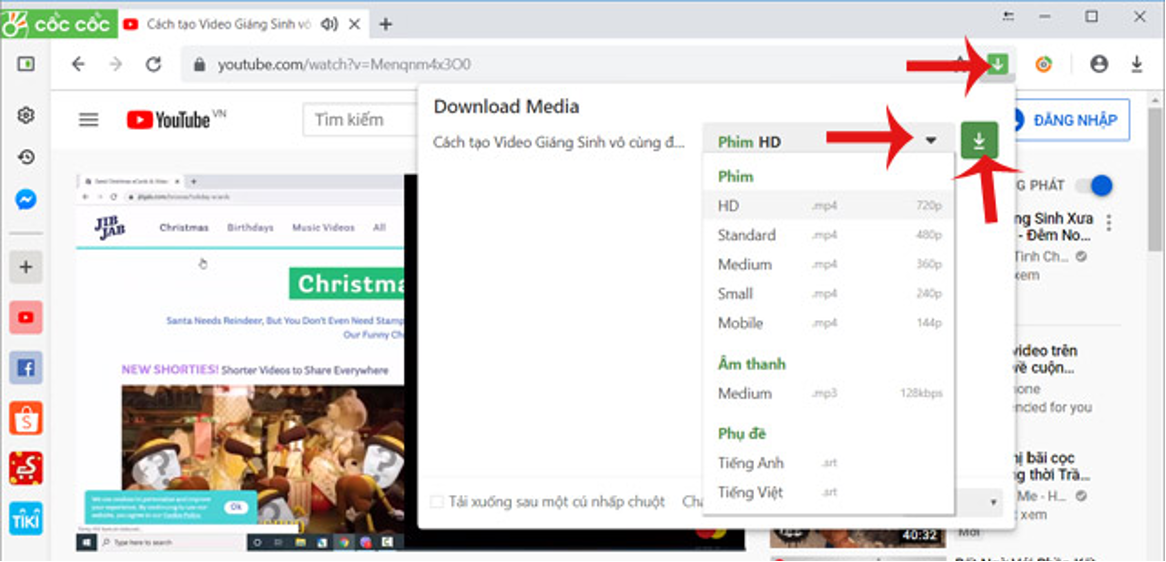
Tải video Youtube bằng IDM
Bước 1: Bạn cần phải tải phần mềm Internet Download Manager (IDM) về máy.
Bước 2: Sau khi cài đặt IDM, một cửa sổ pop-up nhỏ có ghi “Download This Video” sẽ hiển thị trên trang web có video đang được chạy trên đó. Bạn nhấn vào biểu tượng này để tải video YouTube về máy tính.
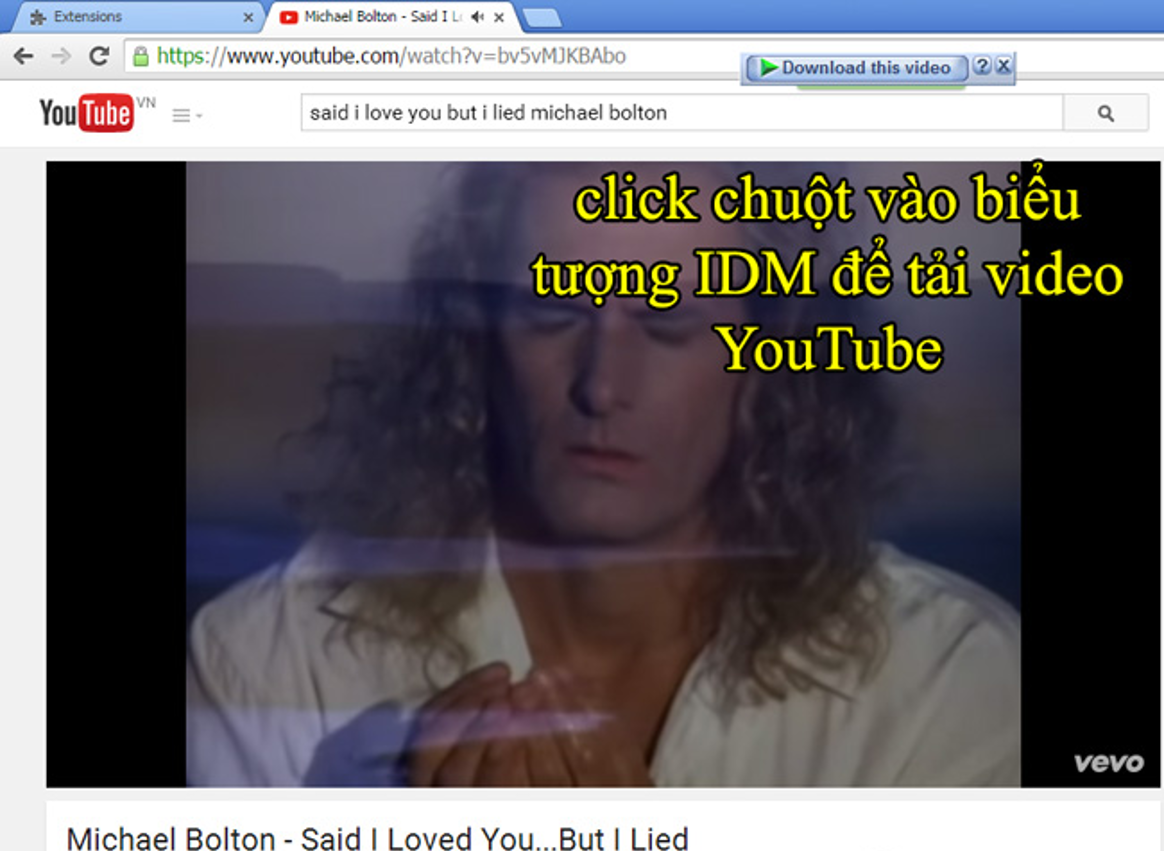
Tải video YouTube bằng YTD Video Downloader
Bước 1: Truy cập vào link này để tải phần mềm về thiết bị của mình.
Bước 2: Mở file vừa tải về và ấn nút Accept and Install để cài đặt phần mềm.
Bước 3: Vào YouTube lấy đường dẫn của video mà bạn muốn tải về.
Bước 4: Dán link đã lấy từ YouTube vào khung URL.
Bước 5: Tại mục Download quality, chọn độ phân giải của video mà bạn muốn tải về.
Bước 6: Tại mục Save to, chọn thư mục dùng để lưu video sau đó nhấn nút OK để lưu thay đổi.
Bước 7: Cuối cùng ấn vào nút DOWNLOAD để bắt đầu tải video về thư mục đã chỉ định.
Bước 8: Xem tiến độ tải video của bạn tại mục Activity.

Xem thêm: Tải VieOn ngay! Ứng dụng duy nhất có Game of Thrones, House of the Dragon tại Việt Nam
Tải video YouTube bằng SaveTheVideo
Bước 1: Nhấn vào link này để truy cập vào trang chính của SaveTheVideo.
Bước 2: Dán link video rồi lựa chọn mục đích sử dụng. Nếu muốn tải video nhấn chọn vào Download video.
- Chuyển sang giao diện mới sẽ thấy nút Download video với định dạng mp4 để người dùng click và tải video xuống máy tính.
- Kéo xuống bên dưới phần Download other formats for this video, bạn sẽ thấy thêm chất lượng và khung hình khác cho video, hoặc có cả âm thanh. Cũng nhấn nút Download để tải. Khi nhấn vào Show more formats sẽ có link tải định dạng khác cho video.
Bước 3: Nhấn chọn Convert and cut video. Sau đó tích chọn vào Cut media file rồi chọn lựa khoảng thời gian video cần convert. Bạn cũng có thể chọn định dạng khác cho video, có thể flv, avi hay thậm chí mp3. Nhấn chọn Convert to Mp4 để tiến hành chuyển đổi.
Tải video Youtube trên y2mate
Bước 1:
- Truy cập vào link này để tải video trên YouTube.
- Dán URL video YouTube rồi nhấn nút Start ngay bên cạnh.
Bước 2:
Sau đó y2mate sẽ hiển thị kết quả danh sách chất lượng khác nhau, hay định dạng khác nhau để bạn download video YouTube xuống máy tính.
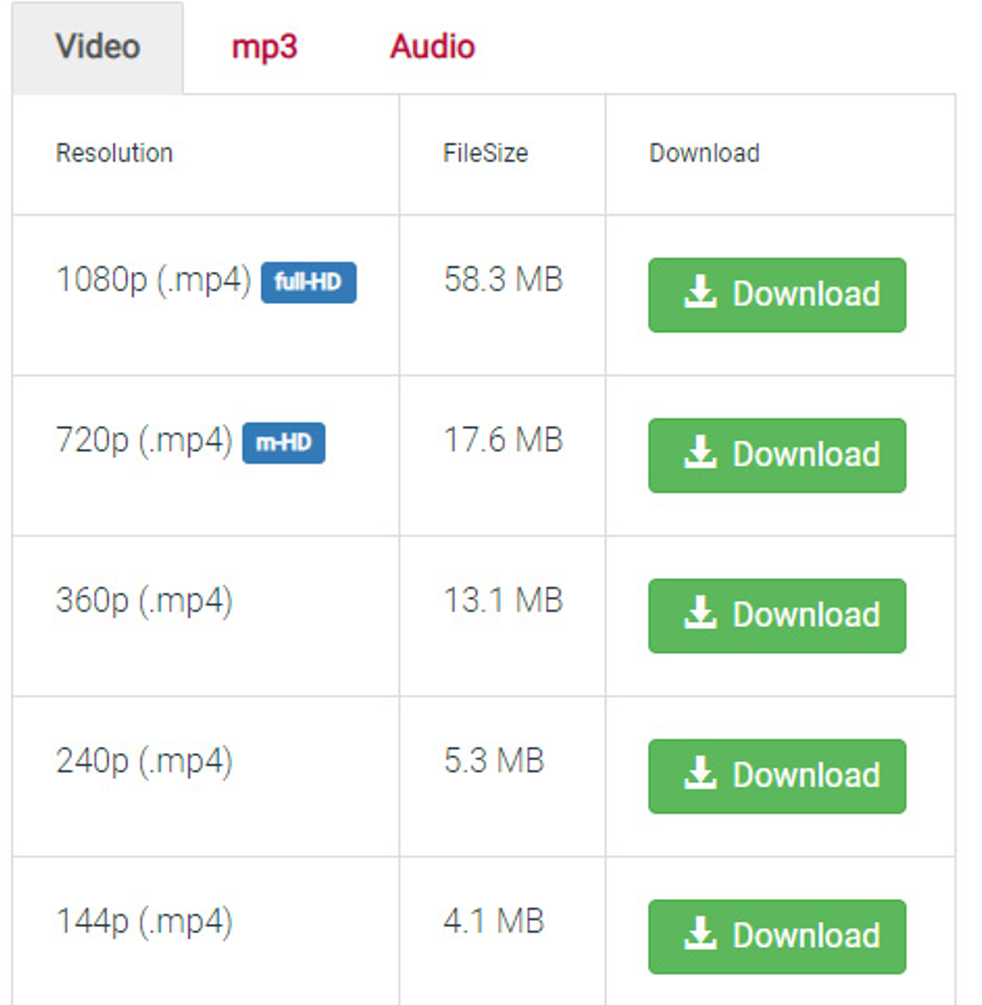
Tải video Youtube bằng Local YouTube Downloader
Bước 1: Truy cập Chrome Web Store và tải xuống Tampermonkey
Bước 2: Mở bất kỳ video nào bạn muốn tải xuống và nhấp vào Download High-Resolution MP4 để tải video Youtube xuống ngay lập tức.
Bước 3: Nhấp vào liên kết hiển thị/ẩn để lựa chọn phân giải và định dạng.
Tại đây, bạn sẽ thấy nhiều liên kết trong hai cột khác nhau: Stream và Adaptive. Các liên kết trong cột Stream có kết hợp âm thanh – video, trong khi các liên kết ở bên phải Adaptive chỉ hỗ trợ một trong số chúng.
Bước 3: Bạn sẽ được đưa đến một tab mới có video đang phát. Tại đây, bạn có thể nhấp chuột phải và chọn Save Video As để tải video xuống.
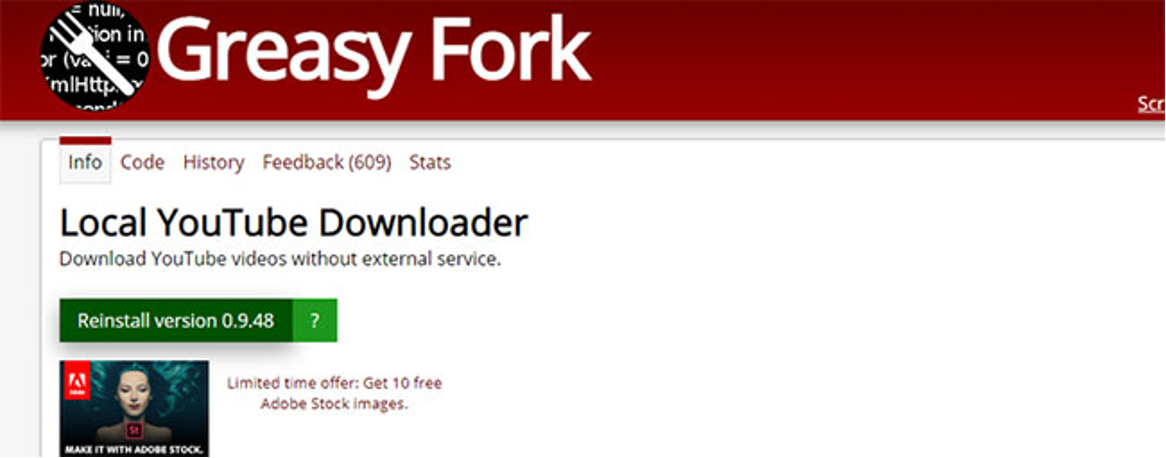
Tải video Youtube bằng Easy YouTube Video Downloader
Bước 1: Thông qua tiện ích mở rộng CrossPilot, thêm một add-on Opera vào Chrome.
Bước 2: Truy cập trang Easy YouTube Downloader và nhấp vào Install with CrossPilot. Cấp quyền để tải xuống tiện ích mở rộng này.
Bước 3: Mở bất kỳ video nào trên YouTube. Bạn sẽ thấy nút Download dưới dạng màu xanh lục. Nhấp vào nó để mở menu drop-down và định dạng, chọn độ phân giải có sẵn cùng với kích thước của chúng.
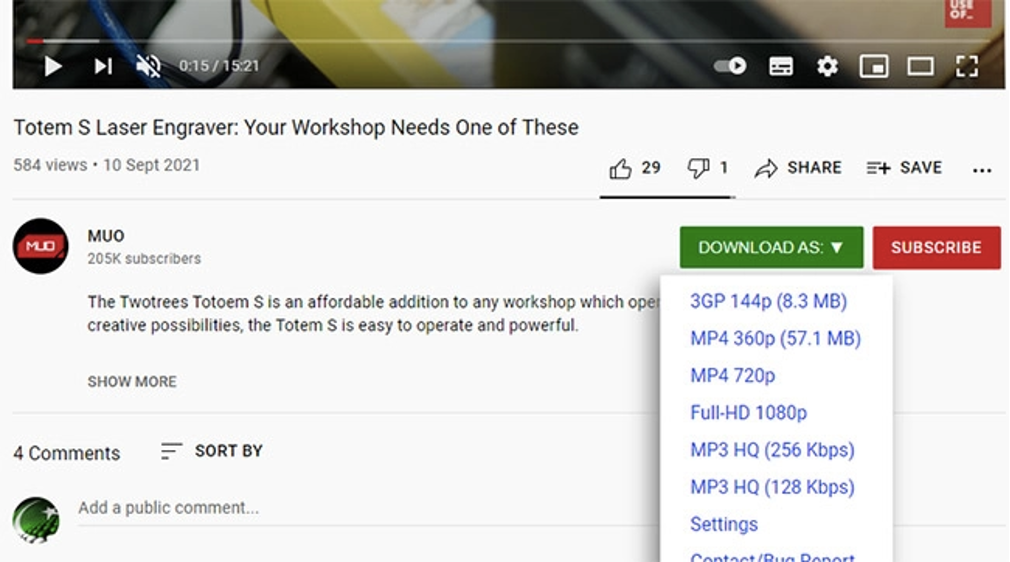
Xem thêm: Dịch vụ tăng lượt tải app – Lựa chọn hàng đầu của doanh nghiệp
Tải video Youtube bằng YouTube By Click
Bước 1: Tải YouTube By Click từ trang web này.
Bước 2: Sau khi cài đặt phần mềm này, chương trình sẽ tự động phát hiện video đang được phát và hiển thị cho bạn một cửa sổ nhỏ ở góc dưới cùng bên phải.
Nhấn tùy chọn tải video Youtube ở độ phân giải 720p, 1080p, 4K và 8K, sau đó chuyển đổi sang MP3, MP4, AVI, FLV, WMV, 3GP, WEBM, MKV, WAV, AAC và M4A.
Tải video YouTube trên Yout.com
Bước 1: Truy cập vào Youtube và sao chép link URL video yêu thích của bạn.
Bước 2: Dán link URL video YouTube vào trang web rồi nhấn Enter để trang web nhận link.
Bước 3: Giao diện sẽ hiển thị để tải video YouTube và click chọn Download.
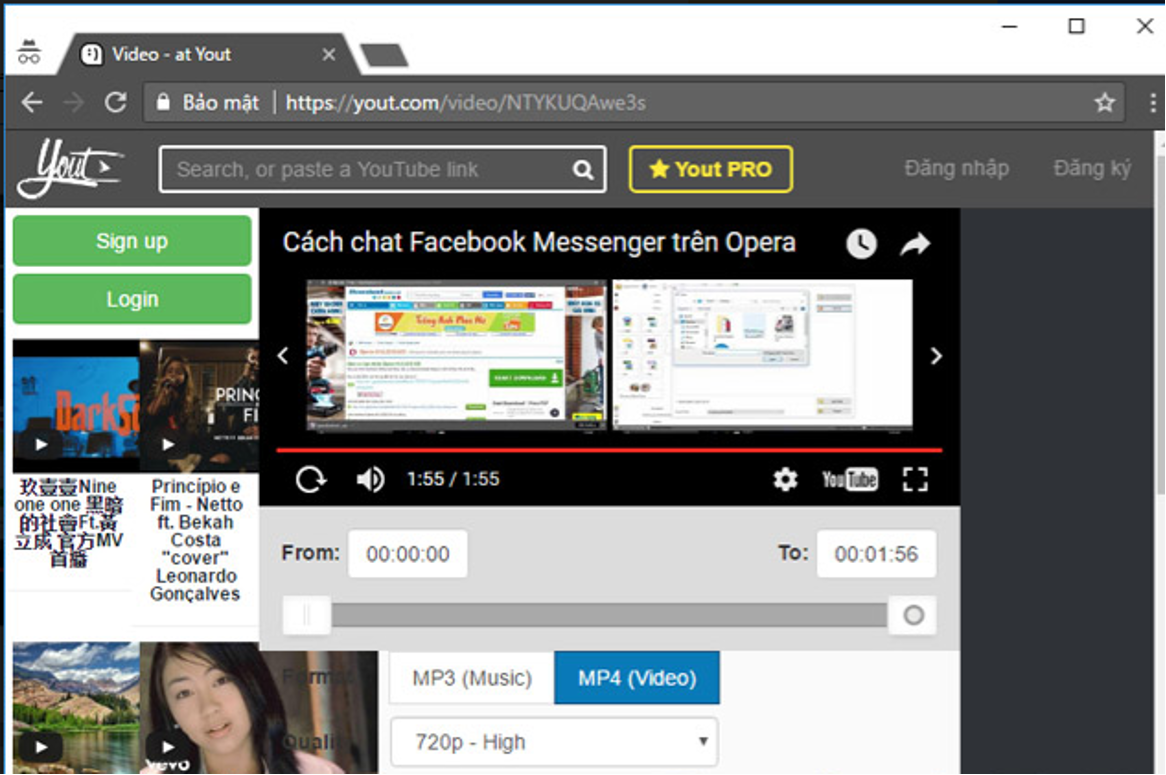
Tải video YouTube trên freemake.com
Bước 1: Tải và cài đặt ứng dụng Freemake Video Converter.
Bước 2: Mở Video trên Youtube cần tải về máy tính và copy đường link URL.
Bước 3: Khởi động phần mềm Freemake Video Converter và click vào Paste URL.
Bước 4: Tùy chọn định dạng Video muốn tải về ở phía dưới và nhấn Convert để bắt đầu quá trình tải video Youtube về máy tính.

Xem thêm: Top 6 game kiếm tiền online không cần vốn mới nhất
Lời kết
Là một trong những nền tảng chuyên cung cấp những video mang tính giải trí lớn với nhiều tính năng nổi bật, Youtube chắc chắn sẽ còn phát triển và mở rộng hơn nữa, nâng cấp cải tiến về công nghệ để mang đến người xem những trải nghiệm tuyệt vời nhất.
Trên đây là toàn bộ 14 cách tải video Youtube mà ACCESSTRADE tổng hợp được, mong rằng với những hướng dẫn như trên, bạn có thể tải video Youtube một cách dễ dàng để lưu lại những nội dung mình yêu thích nhé!
Nếu bạn đang muốn tìm hiểu về cách đăng video lên TikTok thì hãy tham khảo ngay!!